outlook如何导出数据文件 outlook导出数据文件到电脑的方法
更新时间:2023-08-25 11:06:48作者:jhuang
Outlook是一款广泛使用的电子邮件客户端,许多人在日常工作和生活中都离不开它,随着时间的推移,我们的Outlook中可能积累了大量的邮件、联系人和日历等重要数据。为了保证数据的安全性和备份,我们常常需要将Outlook数据文件导出到电脑上。outlook如何导出数据文件呢?其实很简单,下面将介绍outlook导出数据文件到电脑的方法。
操作方法:
1、双击打开软件,点击左上角"文件",接着点击下方列表中的"选项"。
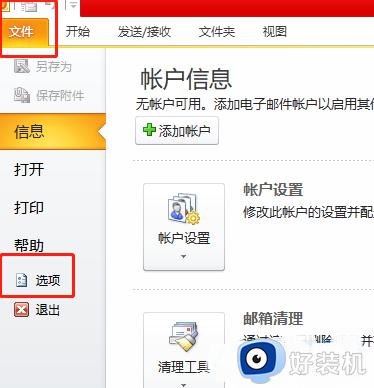
2、进入到新的窗口界面后,点击左侧栏中的"高级"选项。
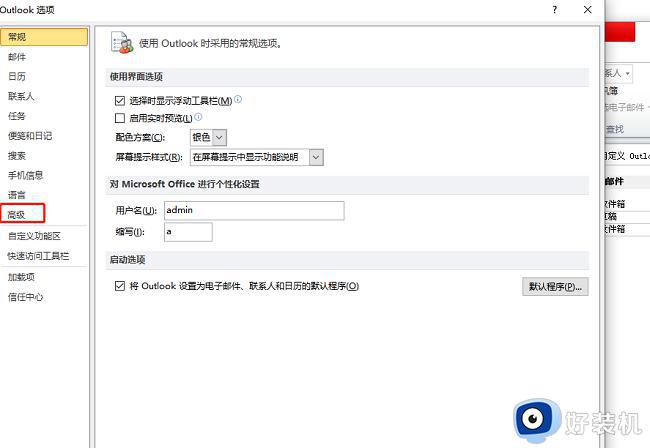
3、接着点击右侧中的"导出"按钮。
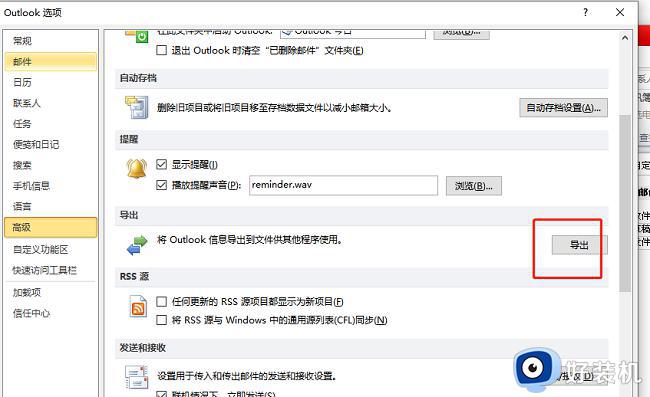
4、在弹出的窗口中,选择"导出到文件",点击"下一页"。
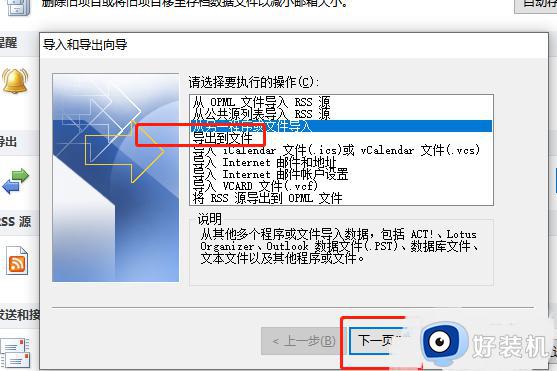
5、再选择需要的文件类型,点击"下一页"。
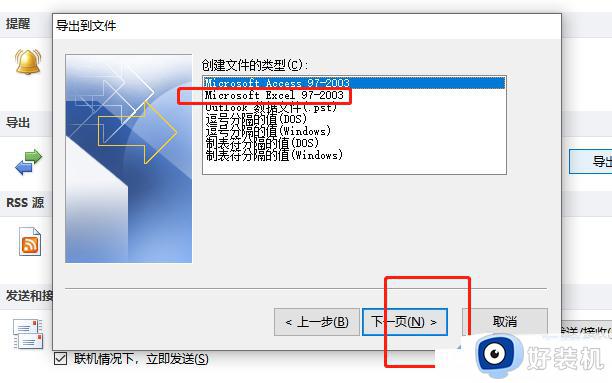
6、然后选择导出文件的位置,点击"下一页"。
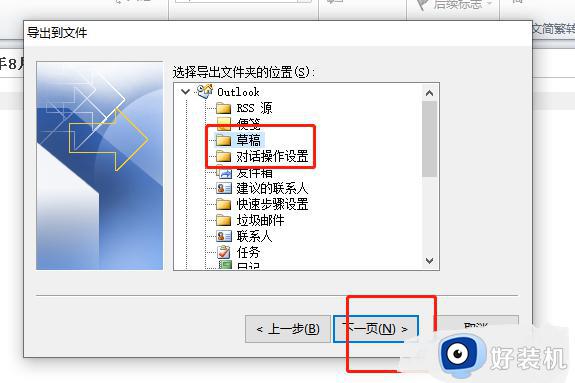
7、再接着点击"浏览"按钮,为选择文件夹选择一个合适的存储位置,最后点击"确定"就可以了。
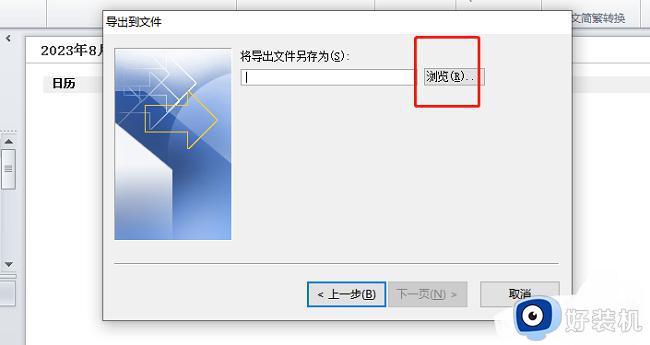
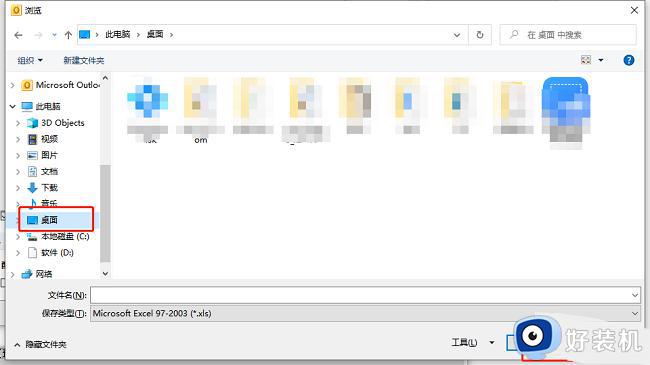
以上便是导出Outlook数据文件到电脑的所有步骤,如果您还有疑问,可以按照本文所述的方法进行操作,希望本文能够对大家有所帮助。
outlook如何导出数据文件 outlook导出数据文件到电脑的方法相关教程
- outlook怎么批量导入收件人 outlook如何批量导入收件人
- wps意外关闭怎么恢复数据 wps文件异常关闭后如何恢复
- wps如何恢复已经保存的数据 wps保存的数据如何恢复
- outlook附件预览设置在哪 outlook如何设置邮件预览
- wps表格导入网页数据怎么弄 wps表格如何导入网页数据
- 电脑点击重启导致wps数据被删除怎么恢复 wps文件被电脑重启删除了怎么恢复
- 有道云笔记如何导出文件夹 有道云笔记如何导出文件到本地的方法
- 系统崩了怎么把c盘备份出来 如何把c盘数据备份出来
- outlook不能预览此文件,因为没有为其安装预览程序怎么解决
- 如何备份谷歌浏览器插件数据 谷歌浏览器插件怎么导出来
- 电脑无法播放mp4视频怎么办 电脑播放不了mp4格式视频如何解决
- 电脑文件如何彻底删除干净 电脑怎样彻底删除文件
- 电脑文件如何传到手机上面 怎么将电脑上的文件传到手机
- 电脑嗡嗡响声音很大怎么办 音箱电流声怎么消除嗡嗡声
- 电脑我的世界怎么下载?我的世界电脑版下载教程
- 电脑无法打开网页但是网络能用怎么回事 电脑有网但是打不开网页如何解决
电脑常见问题推荐
- 1 b660支持多少内存频率 b660主板支持内存频率多少
- 2 alt+tab不能直接切换怎么办 Alt+Tab不能正常切换窗口如何解决
- 3 vep格式用什么播放器 vep格式视频文件用什么软件打开
- 4 cad2022安装激活教程 cad2022如何安装并激活
- 5 电脑蓝屏无法正常启动怎么恢复?电脑蓝屏不能正常启动如何解决
- 6 nvidia geforce exerience出错怎么办 英伟达geforce experience错误代码如何解决
- 7 电脑为什么会自动安装一些垃圾软件 如何防止电脑自动安装流氓软件
- 8 creo3.0安装教程 creo3.0如何安装
- 9 cad左键选择不是矩形怎么办 CAD选择框不是矩形的解决方法
- 10 spooler服务自动关闭怎么办 Print Spooler服务总是自动停止如何处理
